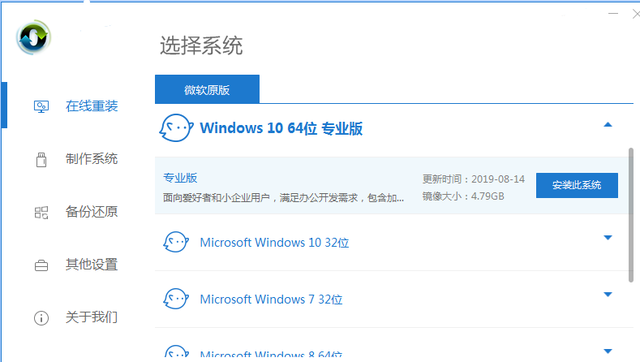GoldWave是一款强大的音频编辑软件,它的音频处理功能无疑是非常强大的。GoldWave的功能远比我们所熟知还要多,比如对音频的录制。 利用电脑或手机进行录音操作时,有两种情况,分别是内录和外录。内录就是录制自己设备里的声音,比如打开一段音频进行录音;外录就是录制外界的声音,也就是传统意义上的录音。
接下来就教大家使用GoldWave内录音频的方法。
首先要进行的是对电脑本身的设置,有的电脑的某些设置和权限默认是没有打开的,所以要先进行电脑主设置的修改。
打开电脑设置的主控面,点击声音与音频选项,在弹出的音量设置选项中选择高级选项,再在弹出的对话框中进行设置。
找到主音量栏左上角的属性设置,选择混音器,将下面的所有选项都选择上。确定之后会弹出音量设置的总键,把所有音量都打开,很多电脑的默认设置是全部选择静音的。
这时候,准备工作就终于都做好啦,接下来就要开始GoldWave的录音操作了。
打开GoldWave,先要新建一个音频文件。
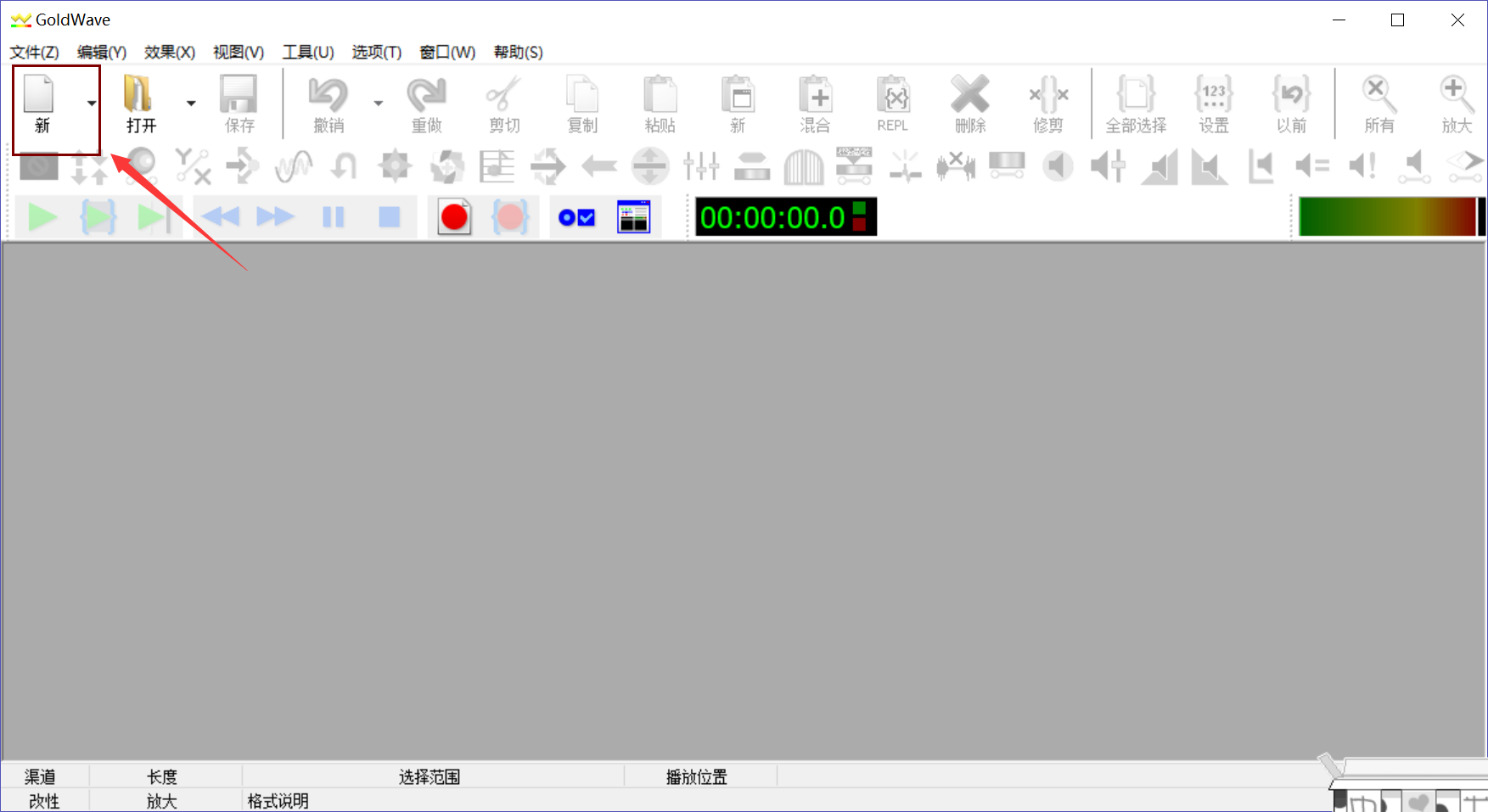
图片1:GoldWave新建文件
然后在弹出的设置框中,根据自己需要设置时长和类型,这里选择CD80分钟的设置。
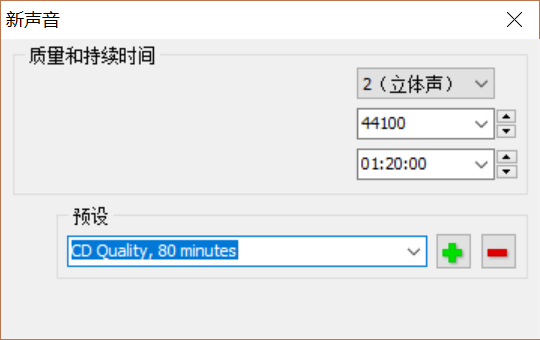
图片2:新建文件设置
打开即将要录制的音频文件,然后点击GoldWave中的录制开始按钮,进行音频内录。
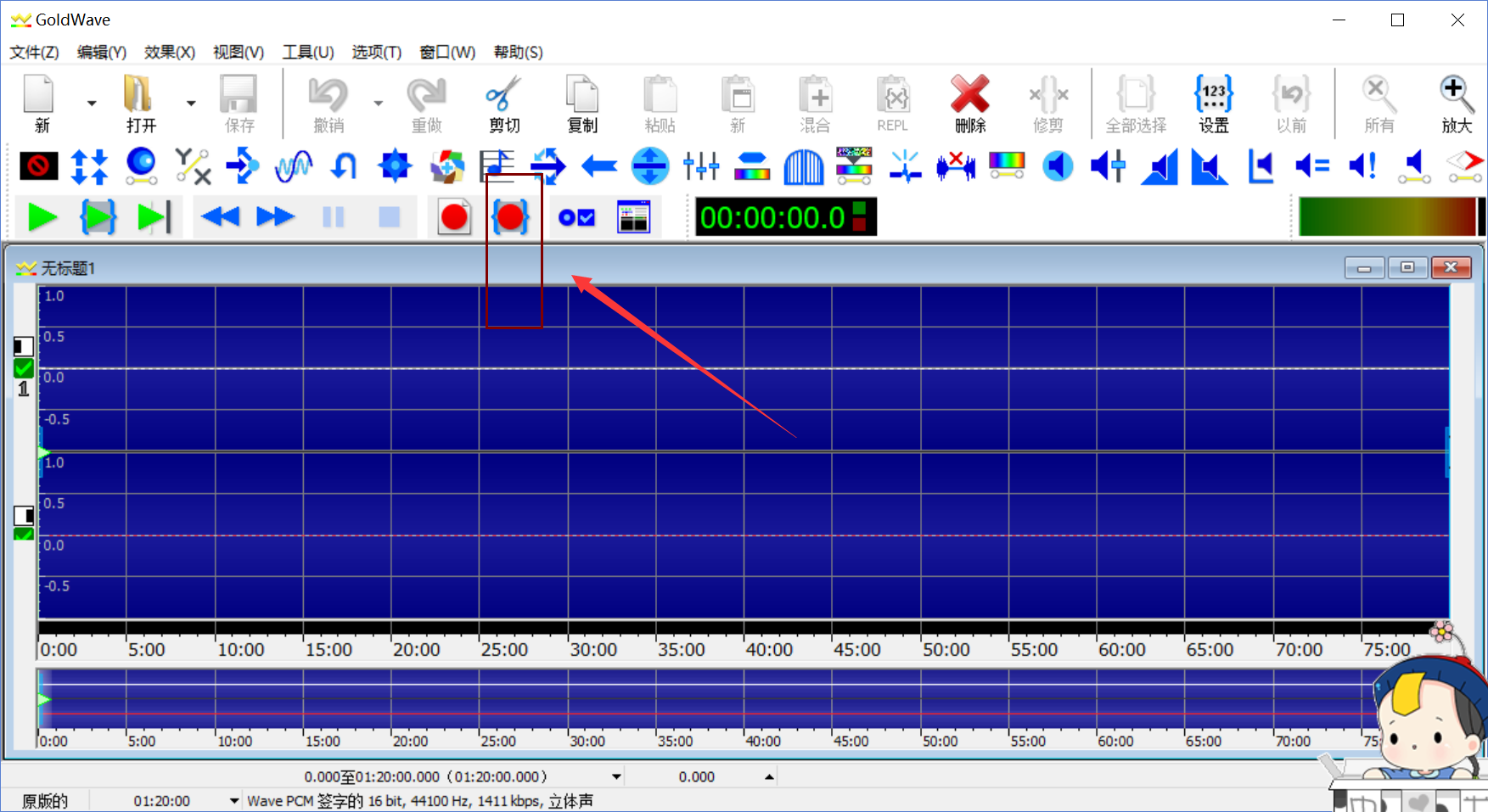
图片3:开始录制
当然也可以直接点击左侧的按钮,是创建新文件并开始录制的作用。
录制结束后,再次点击按钮即可。
可以先试听一下录制出来的效果,如果满意的话,点击保存文件,保存按钮在窗口的上方,在新建按钮旁边的旁边。
这样子,我们对于电脑中的音频的内录操作就完成了。
在阅读步骤的时候看起来这个操作是简单的,但是在操作中还是容易遇到其他问题的。遇到的时候可以暂停录音先解决问题,先保存文件之后再接着录也是可以的。
有一个很容易被忽略的问题是,电脑上的麦一般都是开着的,但是在录制的时候麦里的声音是相当于电脑里的声音的,也会被录制进文件里,所以在录制开始前就要检查好麦是否关好了。当然如果要刻意录麦里的声音也不是不可以。
还有一点,建议录音时把电脑的音量调低一点,不用担心录不到,音量调低刻意帮助减少内存的占用。录制结束后如果觉得太低,刻意利用GoldWave的音量调节功能调高,不会影响音质的。
想要知道GoldWave的使用教程、软件功能等内容,请进入GoldWave中文官网(http://www.goldwavechina.cn/)查询相关资料。